Perbaiki: android.process.media telah berhenti
android.process.media adalah masalah umum yang dapat terjadi kapan saja dan terutama disebabkan oleh dua aplikasi, Pengatur Unduhan dan Penyimpanan Media.Sebelum kami menyimpulkan bahwa ini tidak dapat diselesaikan tanpa dukungan seorang teknisi, saya akan menyarankan Anda mencoba metode berikut karena telah berhasil bagi banyak orang.
Metode 1: Hapus Cache & Data
Buka Pengaturan> Aplikasi> Kelola Aplikasi dan pastikan untuk melihat di bawah tab ‘semua’. Gulir ke bawah dan temukan Kerangka Layanan Google dan hapus cache dan data untuk yang satu ini.
Setelah melakukan itu, gulir ke bawah dan temukan Google Play. Ketuk dan hapus cache + data untuk yang ini juga.
- Sekarang tekan tombol kembali dan pilih Kerangka Layanan Google dari semua aplikasi> Paksa berhenti> Kosongkan cache> OK
- Sekarang buka Google Play dari laci aplikasi Anda dan ketika diberi kesalahan, klik OK.
- Matikan perangkat Anda dengan menahan tombol daya dan klik Matikan / Reboot.
Hidupkan kembali perangkat dan kembali ke aplikasi dan aktifkan Kerangka Layanan Google; kemudian uji untuk melihat apakah masalah teratasi; jika tidak maka lanjutkan dengan Metode 2:
Metode 2: Menyetel Ulang Preferensi Aplikasi
- Buka Pengaturan Anda di ponsel Anda.
- Jelajahi "Manajer Aplikasi" atau "Aplikasi". Karena ponsel berbeda bervariasi, namanya selalu berbeda.
- Sekarang Anda akan melihat berbagai aplikasi yang terdaftar di depan Anda. Tanpa mengubah apa pun, cari menu (banyak ponsel memilikinya di sisi kanan atas sementara beberapa mungkin menemukannya setelah mengklik tombol menu di ponsel mereka).
4. Di sini Anda menemukan opsi "Reset App Preferences". Klik dan semoga, Anda akan bebas dari semua kekhawatiran.

Metode 3: Menghapus Kontak dan Penyimpanan Kontak
Ini dapat menghapus kontak Anda, jadi harap cadangkan sebelum melakukan metode ini. Banyak orang menghadapi masalah karena mereka mengalami masalah saat menyinkronkan kontak mereka dengan Google. Meskipun sepertinya tidak ada apa-apa, itu merusak telepon dan hasilnya, Anda melihat pesan kesalahan bermunculan.
- Buka Pengaturan di telepon Anda.
- Jelajahi "Manajer Aplikasi" atau "Aplikasi". Karena berbagai telepon berbeda-beda, namanya selalu berbeda.
- Sekarang cari aplikasi "Kontak" dari semua aplikasi yang terdaftar. Klik di atasnya.
5.Sekarang Hapus Data dan Hapus Cache; semoga Anda akan baik-baik saja.
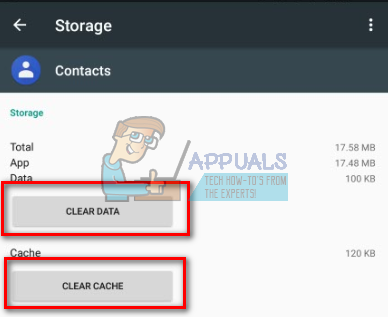
Metode 4: Menonaktifkan Media Storage
- Buka Pengaturan di telepon Anda.
- Jelajahi "Manajer Aplikasi" atau "Aplikasi". Karena berbagai telepon berbeda-beda, namanya selalu berbeda.
- Sebelum melanjutkan, cari opsi di kanan atas dan aktifkan "Tampilkan Sistem". Ini memungkinkan Anda untuk menemukan Media Storage dari daftar aplikasi jika belum terlihat.
- Sekarang cari aplikasi "Media Storage" dari semua aplikasi yang terdaftar. Klik di atasnya.
- Nonaktifkan sepenuhnya dengan mengklik Nonaktifkan.
Metode 5: Periksa Pengaturan Google Sync & Media Storage
Pastikan Anda memiliki cadangan penuh Gambar sebelum mencoba Metode ini.
- Hentikan Sinkronisasi Google. Anda dapat melakukannya dengan masuk ke Pengaturan> Akun dan Pribadi> Google Sync> Hapus centang semua kotak centang
- Nonaktifkan dan hapus semua data Media Storage. Untuk melakukan ini, buka Pengaturan> Aplikasi> Semua Aplikasi> temukan Media Storage> Hapus data> Nonaktifkan
- Nonaktifkan dan hapus data Pengelola Unduhan menggunakan metode yang sama seperti di atas.
- Setelah melakukan ini, matikan perangkat Anda dan hidupkan.
- Setelah melakukan ini, pesan seharusnya tidak muncul
Untuk memastikan bahwa perangkat Android Anda melakukan pekerjaan yang sama seperti sebelumnya, aktifkan Pengelola Unduhan, Google Sync, dan Pengelola Unduhan.
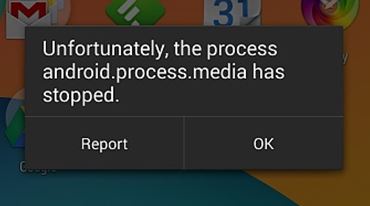
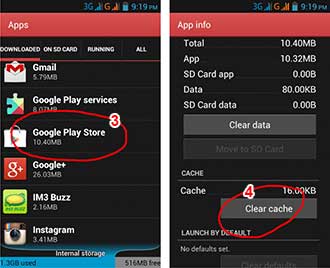
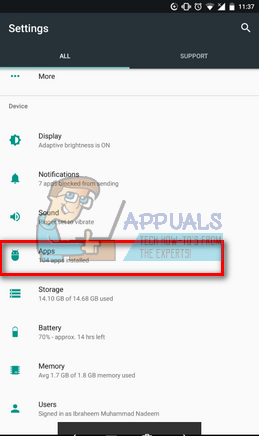

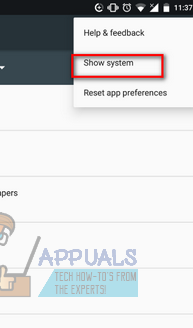

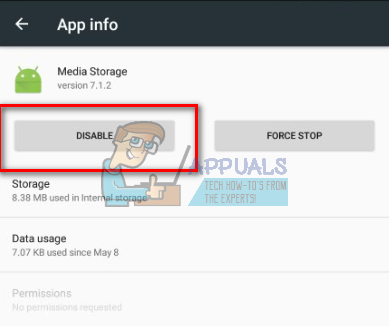
0 Response to "Perbaiki: android.process.media telah berhenti"
Post a Comment